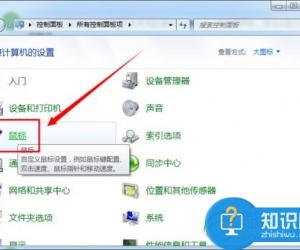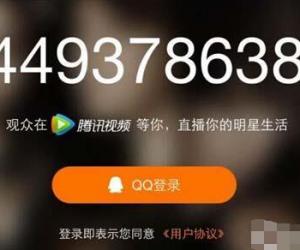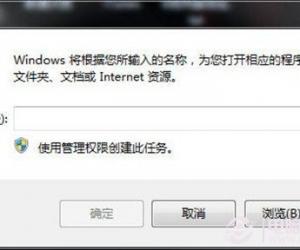win7浏览器运行脚本就卡死解决方法 win7如何解决浏览器运行脚本卡死
发布时间:2017-03-30 17:08:46作者:知识屋
win7浏览器运行脚本就卡死解决方法 win7如何解决浏览器运行脚本卡死 在win7中,浏览器需要运行脚本来增加额外的功能,但浏览器运行脚本卡死问题时常发生,那么当遇到win7浏览器运行脚本卡死怎么办呢?下面就一起来看具体解决方法。
浏览器运行脚本卡死解决方法:
1、首先打开浏览器,点击右上角的“工具”按钮,在弹出的选项中点击“Internet选项”,如图所示:
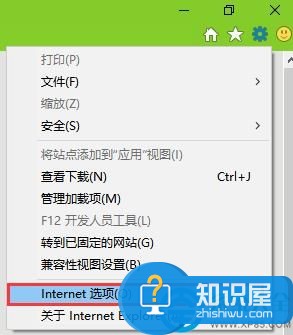
2、调出internet选项窗口后,切换至安全选项卡,并点击下方的自定义级别按钮,如图所示:
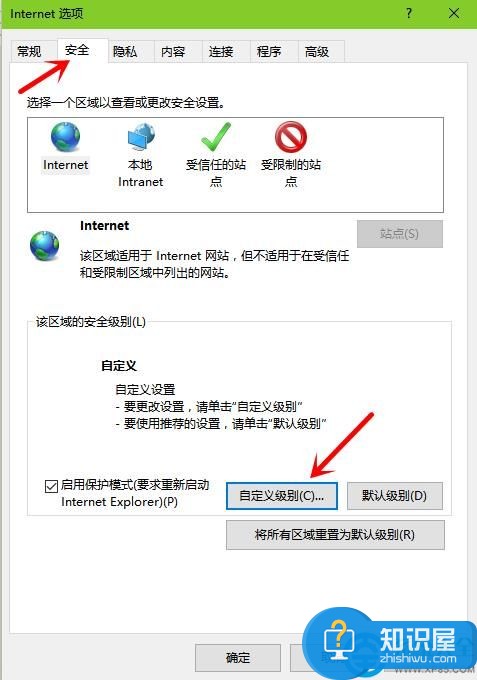
3、此时弹出安全设置-internet区域窗口,找到java小程序脚本点击禁用并按确定保存设置,如图所示:

4、最后在internet选项窗口中,切换至高级选项卡,勾选其中的“禁用脚本调试”并点击确定退出即可,如图所示:
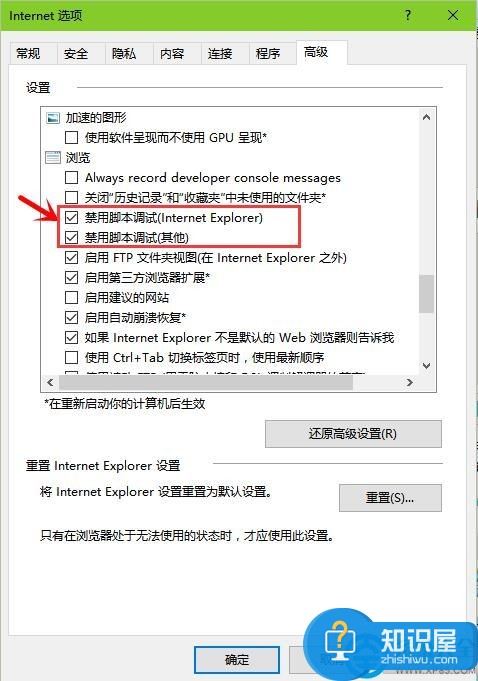
总结:如此一来,即可解决浏览器运行脚本卡死的问题了,如果你也遇到这种问题,不妨试试上述方法。
(免责声明:文章内容如涉及作品内容、版权和其它问题,请及时与我们联系,我们将在第一时间删除内容,文章内容仅供参考)
知识阅读
软件推荐
更多 >-
1
 一寸照片的尺寸是多少像素?一寸照片规格排版教程
一寸照片的尺寸是多少像素?一寸照片规格排版教程2016-05-30
-
2
新浪秒拍视频怎么下载?秒拍视频下载的方法教程
-
3
监控怎么安装?网络监控摄像头安装图文教程
-
4
电脑待机时间怎么设置 电脑没多久就进入待机状态
-
5
农行网银K宝密码忘了怎么办?农行网银K宝密码忘了的解决方法
-
6
手机淘宝怎么修改评价 手机淘宝修改评价方法
-
7
支付宝钱包、微信和手机QQ红包怎么用?为手机充话费、淘宝购物、买电影票
-
8
不认识的字怎么查,教你怎样查不认识的字
-
9
如何用QQ音乐下载歌到内存卡里面
-
10
2015年度哪款浏览器好用? 2015年上半年浏览器评测排行榜!